Dacast è ora una piattaforma video unificata che comprende streaming live e on demand. Stiamo effettuando una migrazione completa e per tutti i clienti interessati ai nostri servizi di transcodifica video, vi invitiamo a consultare il tutorial completo sulla soluzione Dacast VOD. Ci occuperemo di tutto, dal caricamento dei video, alla transcodifica, alla codifica dei video in live stream, alla monetizzazione dei video, alla configurazione dei paywall integrati e altro ancora.
L’esercitazione riportata di seguito riguarda solo la piattaforma legacy di Dacast. Se avete domande sulla transcodifica video per VOD, sulle impostazioni di codifica live o se avete bisogno di aiuto con questa funzione di Dacast, non esitate a contattarci direttamente.
Requisiti:
- Encoder Videon (Empire HD o Greylock HD con funzionalità di codifica abilitata)*
- Versione firmware V2.0+ installata sull’encoder Videon
- Account DaCast attivo
1. Accedere al proprio account DaCast e navigare in “Preferenze” --> “API”.
2. Fare clic sul pulsante “RIGENERA” accanto al campo della chiave Videon e verrà fornita una chiave come mostrato di seguito:
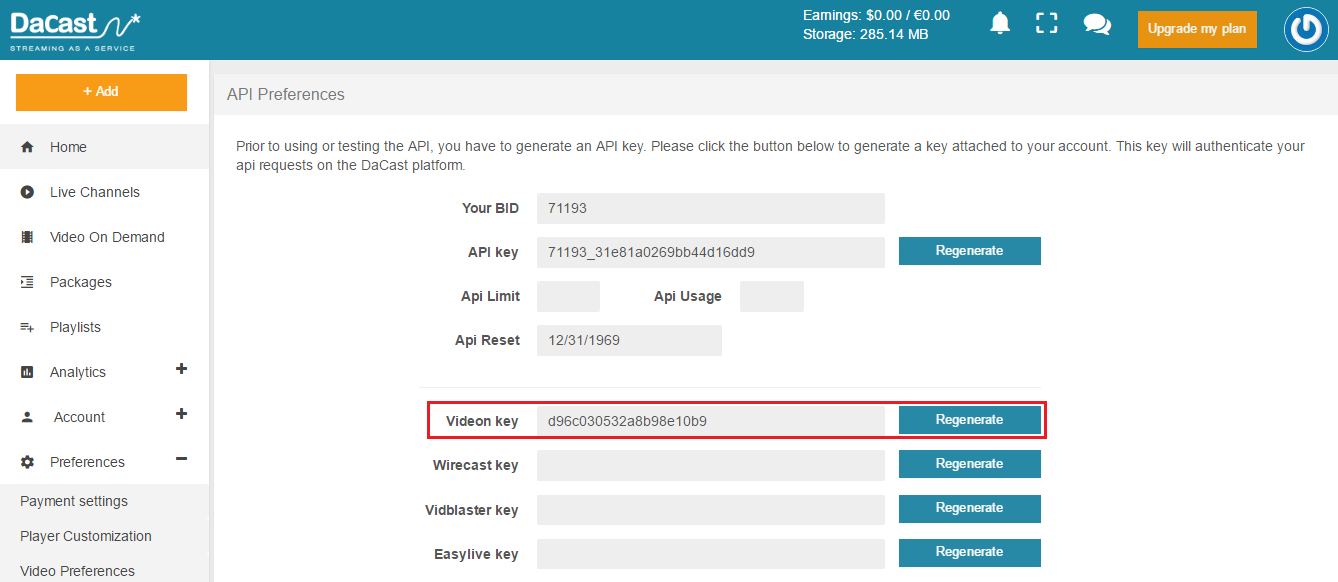
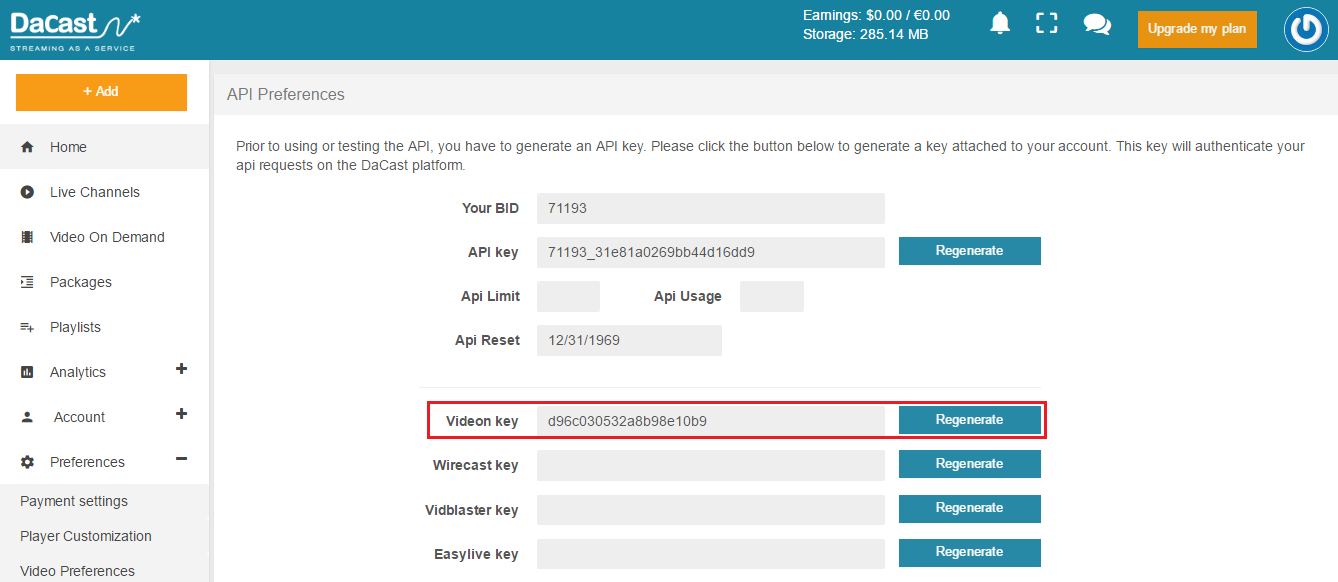
Copiare il valore della chiave, che servirà in seguito.
3. Accedere all’interfaccia utente web del Greylock e fare clic su “Controllo encoder” e poi sul pulsante “Configura”.
4. Scorrete verso la parte inferiore della pagina e vedrete un menu a discesa sotto RTMP Output. Selezionare “DaCast”. Si dovrebbe vedere qualcosa di simile a questo:
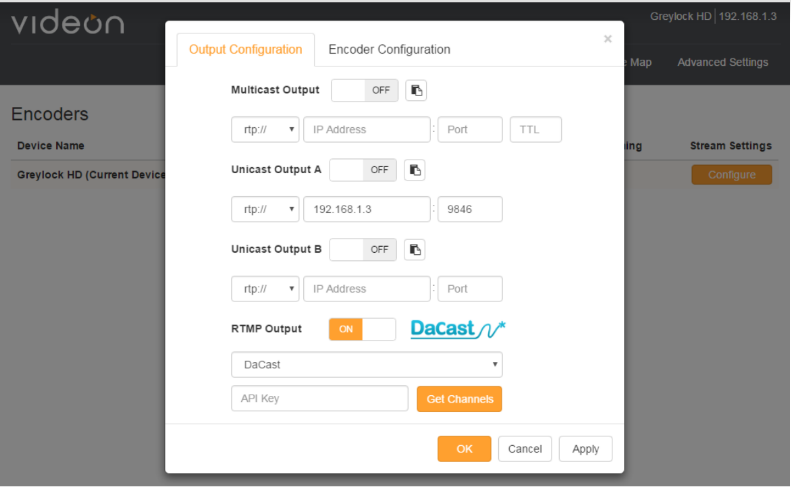
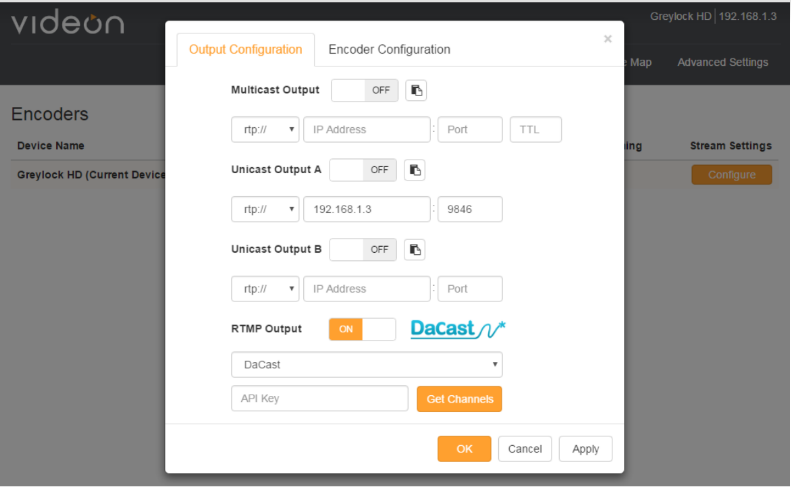
5. Inserite il valore fornito al punto 2 nel campo “API Key”.
6. Fare clic sul pulsante “Ottieni canali” per l’encoder per recuperare tutti i canali disponibili sul proprio account DaCast.
7. Dal menu a tendina “Elenco canali”, selezionare il canale su cui si desidera effettuare lo streaming.
8. Portare l’interruttore dell’uscita RTMP su ON.
9. Passare alla scheda “Encoder Configuration” e assicurarsi che i valori di configurazione dell’encoder siano corretti, in particolare l’intervallo keyframe = 2.
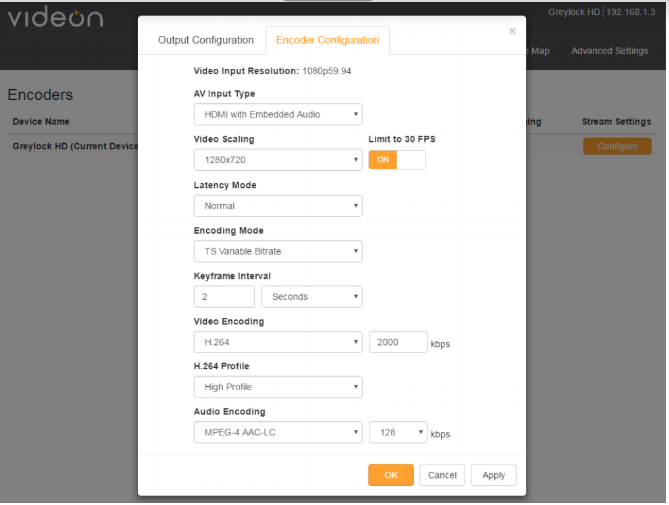
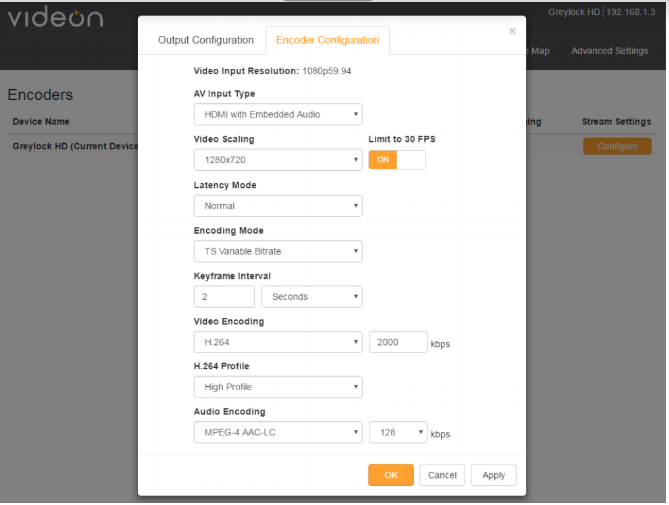
10. Fare clic su “Applica” e quindi su “OK” per avviare lo streaming.
11. Per visualizzare lo streaming sul proprio account Dacast, tornare sulla piattaforma Dacast --> “Impostazioni di pubblicazione” del canale su cui si sta trasmettendo. Quindi fare clic sul pulsante ![]()
![]()
* Dal 9 novembre Videon ha aggiornato il suo software per migliorare le prestazioni dello streaming. Per evitare problemi di streaming a lungo termine, si consiglia di installare questo aggiornamento. Per aggiornare l’encoder, seguite i semplici passaggi illustrati nel video Videon e nelle istruzioni scritte riportate di seguito:
2. Aprire una nuova scheda e inserire l’indirizzo IP dell’encoder per aprire l’interfaccia utente web.
3. Selezionare Impostazioni avanzate.
5. Selezionare Carica e installa, quindi confermare che si desidera installare il nuovo firmware.
Se avete domande sulla transcodifica video, sulle impostazioni di codifica live o se avete bisogno di aiuto con questa funzione di Dacast, non esitate a contattarci direttamente.
Non siete ancora utenti Dacast e siete interessati a provare Dacast senza rischi per 14 giorni? Iscrivetevi oggi stesso per iniziare.
Risorse aggiuntive
- Come utilizzare Wirecast per lo streaming di eventi in diretta
- È necessario Wirecast (o un altro codificatore) per utilizzare il formato di flusso AAC?
- Wirecast: Cosa fare quando si verifica un errore nella pubblicazione del flusso
- Come utilizzare Wirecast Encoder per lo streaming di eventi in diretta
- Streaming multi-bitrate con vMix e Wirecast: Cosa c’è da sapere
- Come si trasmette lo schermo con l’audio del microfono su Wirecast?
- Esercitazione in spagnolo: Come si trasmette lo schermo con l’audio del microfono su Wirecast?
- Come utilizzare Wirecast e OBS Studio con più sorgenti video
- Wirecast: Cosa fare quando si verifica un errore nella pubblicazione del flusso
- Introduzione allo streaming dal vivo: Una guida per il futuro
- Rendimenti video e bitrate
- Nuovi limiti di transcodifica per il VOD
- Transcodifica: Tutto quello che c’è da sapere
- Passaggio al VOD Multi-Bitrate
- Software di streaming video e streaming multi-bitrate

 Trasmetti
Trasmetti Connettiti
Connettiti Misura
Misura Eventi
Eventi Business
Business Organizzazioni
Organizzazioni Intrattenimento e Media
Intrattenimento e Media API
API Strumenti
Strumenti Centro d’Apprendimento
Centro d’Apprendimento Supporto
Supporto Articoli di Supporto
Articoli di Supporto